win10系统该怎样打开HOST表 windows10打开HOST表的三种方法
更新日期:2024-03-22 04:51:14
来源:网友投稿
手机扫码继续观看

最近,有位windows10系统用户反映自己的电脑不知道因为什么故障,突然出现了无法上网的问题,因此希望能够对HOSTS表进行检查,可是操作了半天,都不知道在win10中该如何打开HOSTS表。这该怎么办呢?接下来,小编就向大家分享windows10系统下打开HOST表的三种方法。
方法一:
1、打开我的电脑。
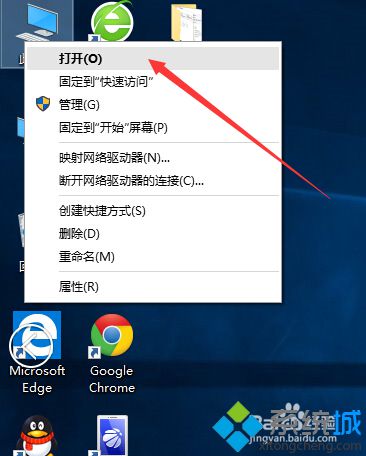
2、在我的电脑打开C盘。
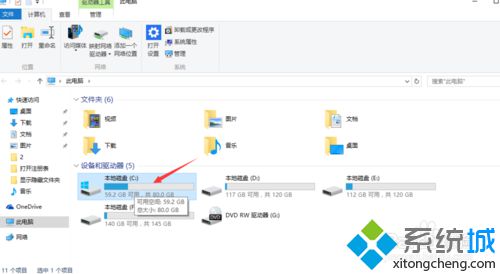
3、在C盘找到Windows文件夹,并打开。
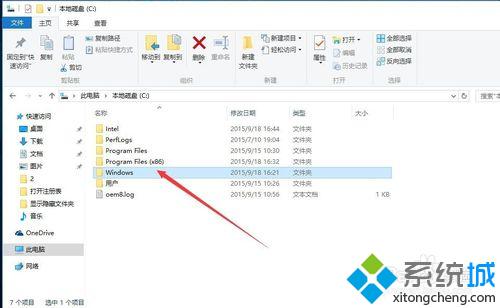
4、在Windows文件夹下找到System32文件夹,并打开。
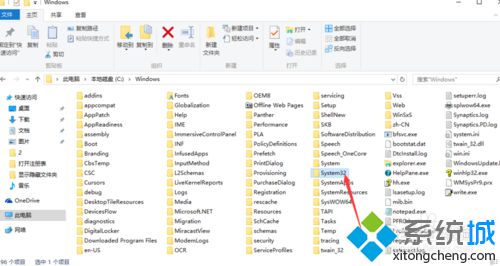
5、在System32s文件夹下找到drivers文件夹,并打开。
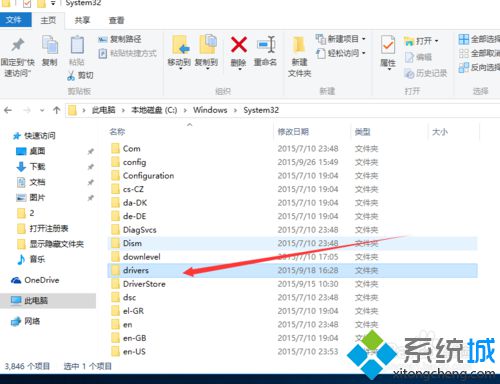
6、在drivers文件夹下找到etc文件夹,并打开。
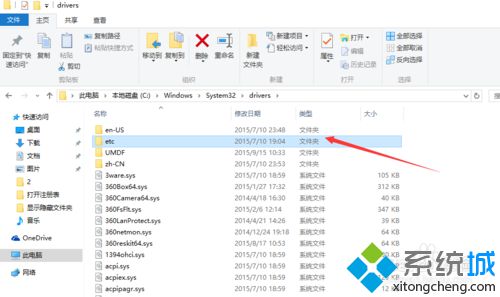
7、找到HOSTS文件,鼠标右键打开。
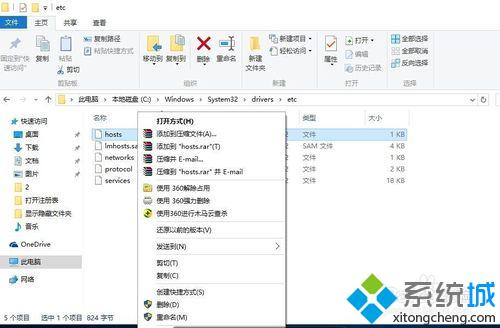
8、选择文本文档打开。
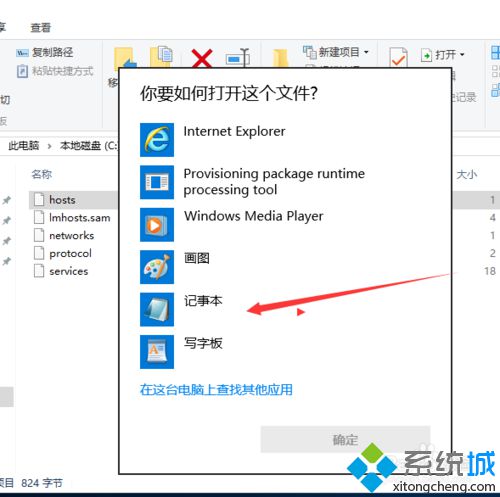
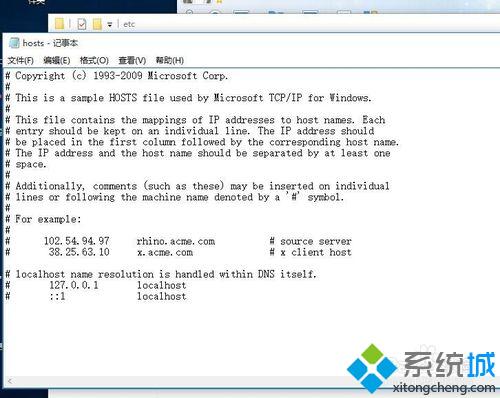
方法二:
1、打开我的电脑,。找到搜索框,或者使用组合键Ctrl+F。
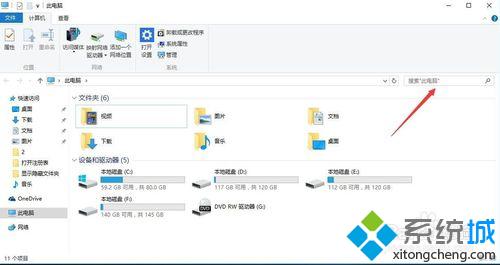
2、在搜索框中输入hosts。并回车。
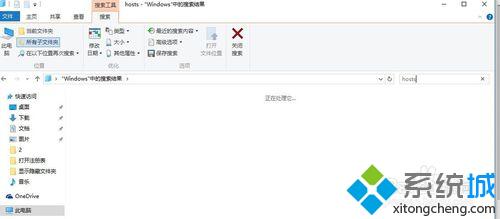
3、搜到的结果可以直接打开文件,也可以打开文件所在的文件夹。
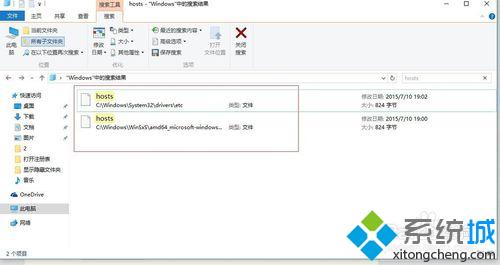
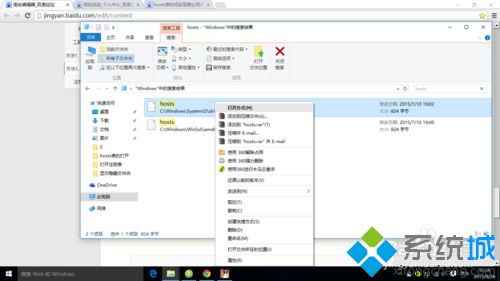
方法三:
1、打开我的电脑,并在我的电脑中输入文件所在地址:C:\Windows\System32\drivers\etc。回车打开。
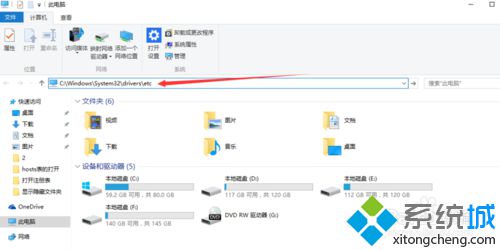
2、找到HOSTS文件右键选择打开方式打开。
以上就是在windows10系统中打开HOST表的三种方法介绍了。有需要的用户,可以根据自己的需求,任选一种方法进行操作!
相关推荐:
该文章是否有帮助到您?
常见问题
- monterey12.1正式版无法检测更新详情0次
- zui13更新计划详细介绍0次
- 优麒麟u盘安装详细教程0次
- 优麒麟和银河麒麟区别详细介绍0次
- monterey屏幕镜像使用教程0次
- monterey关闭sip教程0次
- 优麒麟操作系统详细评测0次
- monterey支持多设备互动吗详情0次
- 优麒麟中文设置教程0次
- monterey和bigsur区别详细介绍0次
系统下载排行
周
月
其他人正在下载
更多
安卓下载
更多
手机上观看
![]() 扫码手机上观看
扫码手机上观看
下一个:
U盘重装视频











